Saber como alterar armazenamento do email no cPanel é uma das tarefas de gerenciamento mais importantes para garantir que você nunca perca uma mensagem importante. A mensagem “Caixa Postal Cheia” (Mailbox Quota Exceeded) é um dos problemas mais comuns e frustrantes, pois impede que você receba novas mensagens.
Felizmente, o cPanel oferece uma interface simples para você gerenciar a quota (limite) de cada conta de e-mail individualmente. Neste tutorial, vamos mostrar o passo a passo para ajustar esse limite, seja para aumentá-lo ou defini-lo como “ilimitado”.
Por que Alterar a Quota de E-mail? #
Por padrão, o cPanel geralmente sugere um limite de armazenamento baixo (como 250MB ou 1024MB) ao criar uma nova conta de e-mail. Para o uso moderno, onde recebemos muitos anexos e imagens, esse espaço se esgota rapidamente.
Quando uma caixa de e-mail atinge seu limite de armazenamento:
- Você Para de Receber E-mails: O servidor rejeita novas mensagens e envia uma notificação de erro (bounce-back) ao remetente.
- Perda de Negócios: Se for um e-mail de contato (ex:
contato@seusite.com), você pode estar perdendo orçamentos e clientes. - Você Pode Parar de Enviar: Alguns servidores também bloqueiam o envio de mensagens se a pasta “Itens Enviados” não puder salvar uma cópia por falta de espaço.
Cota da Conta vs. Cota do Plano: A Diferença Crucial #
Este é o ponto mais importante deste tutorial. Você pode alterar o armazenamento do email de uma conta específica para “Ilimitado”, mas isso NÃO significa que ela tem espaço infinito.
O “Ilimitado” dentro da ferramenta de Contas de E-mail significa apenas que aquela conta específica pode usar todo o espaço em disco disponível do seu plano de hospedagem principal. Se o seu plano de hospedagem (ex: Plano Cloud 1) tem 50GB de espaço total, todas as suas contas de e-mail “ilimitadas” + seus arquivos do site + bancos de dados, somados, não podem ultrapassar esses 50GB.
Risco do “Ilimitado”: Se você definir uma conta como “ilimitada” e ela receber um ataque de spam ou muitos anexos, ela pode crescer tanto a ponto de consumir todo o espaço do seu plano, fazendo com que seu site saia do ar. Por isso, a opção “Ilimitado” deve ser usada com cautela. Sempre monitore os limites gerais do seu plano.
Passo a Passo para Alterar o Armazenamento de E-mails no cPanel #
Passo 1: Acesse a ferramenta “Contas de e-mail” #
Faça login no seu cPanel. Na barra de busca ou rolando a página, localize a seção “E-mail” e clique em “Contas de e-mail“.
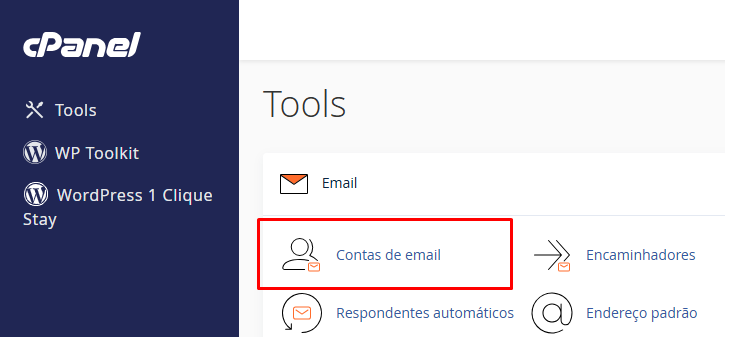
Passo 2: Encontre a Conta e Clique em “Gerenciar” #
Você verá uma lista de todas as contas de e-mail criadas em sua hospedagem. Encontre a conta específica para a qual você deseja alterar o armazenamento do email e clique no botão “Gerenciar” (Manage) ao lado dela.
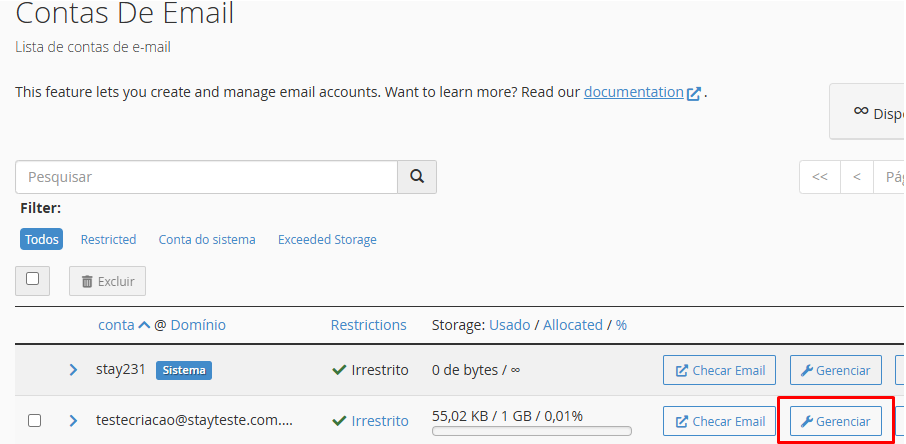
Passo 3: Defina a Nova Limite de Armazenamento #
Na página “Gerenciar”, role para baixo até a seção “Storage” (Armazenamento). Você terá duas opções:
- Quota Fixa (Recomendado): Você pode definir um valor específico em MB (ou GB). É a prática mais segura, pois impede que uma única conta derrube seu site. Um valor de 1024MB (1GB) ou 5120MB (5GB) é geralmente suficiente para a maioria dos usuários.
- Ilimitado (Use com Cuidado): Como explicado acima, esta opção permite que a conta cresça até o limite total do seu plano de hospedagem.
Selecione a opção desejada.
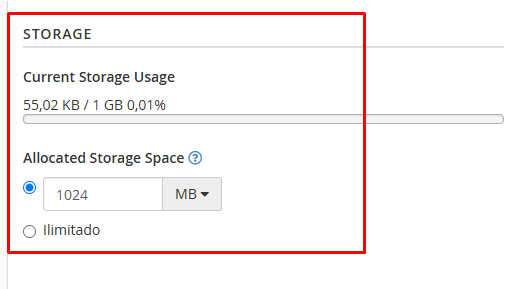
Passo 4: Salve as Alterações #
Após escolher a nova quota, role até o final da página e clique no botão azul “Update Email Settings” (Atualizar Configurações de E-mail) para salvar a alteração.
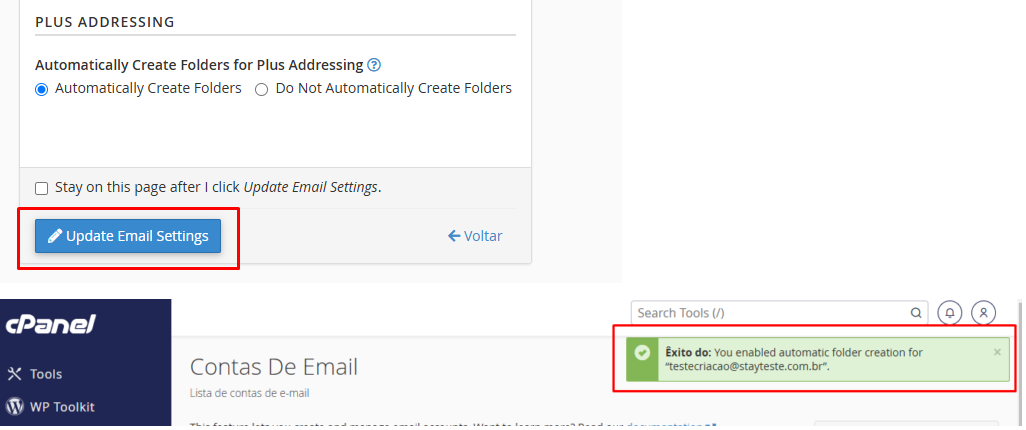
Uma mensagem de sucesso aparecerá no canto da tela, confirmando que o limite foi ajustado. A alteração é imediata.
Perguntas Frequentes (FAQ) #
1. Alterar o armazenamento apaga os e-mails que já recebi? #
Não. Alterar o armazenamento do email (a quota) é uma ação segura e não exclui nenhuma mensagem existente. Você está apenas mudando o “tamanho máximo” da caixa, não mexendo no conteúdo dela.
2. Qual o tamanho de quota (armazenamento) recomendado? #
Depende do usuário. Para uma conta de uso leve (ex: financeiro@), 1GB (1024MB) pode ser suficiente. Para um usuário principal (ex: diretoria@) que recebe muitos anexos, 5GB (5120MB) ou 10GB (10240MB) é um valor mais realista e seguro do que “Ilimitado”.
3. Posso alterar a quota de e-mail pelo Webmail? #
Não. O Webmail (Horde, Roundcube) é apenas um leitor de e-mails. O gerenciamento de contas, incluindo a criação, exclusão e alteração de quotas, só pode ser feito pelo administrador através do painel principal do cPanel, conforme este tutorial.
4. O que devo fazer se minha caixa de e-mail já estiver cheia? #
Se sua caixa está cheia, você tem duas opções: 1) Aumentar a quota, seguindo este guia. 2) Apagar e-mails antigos. Aconselhamos fazer o download e backup (usando Outlook ou Thunderbird) das mensagens antigas antes de excluí-las permanentemente do servidor. Para mais informações, consulte a documentação oficial do cPanel (link externo).
Considerações Finais #
Manter as quotas de e-mail sob controle é um equilíbrio entre conveniência (dar espaço suficiente ao usuário) e segurança (impedir que uma conta consuma todos os recursos do plano). Agora você sabe como alterar o armazenamento do email de forma rápida e entende os riscos da opção “Ilimitado”.
Se você aumentou a quota e sua conta principal ainda parece cheia, pode ser que seu plano de hospedagem esteja no limite. Em caso de dúvidas, abra um chamado com nossa equipe de suporte.